类型: 系统工具
版本: v8.9.27
大小: 4.6 M
更新: 2024-03-19
MD5: 1E67ECCBAA1F6EB96508674590B00C81
包名: com.tencent.qnet
语言:中文
权限:查看详情
隐私:查看隐私
QNET参数是一款特别好用的网络监测服务管理的软件,在这款软件上给用户提供了大量的网络功能,并且来测试网速,或者是查看所有IP地址的时候,能够变得更加简单,在最大程度上也可以直接解决网络延迟的情况,并且能够让缓慢的网络运行的更加顺畅。
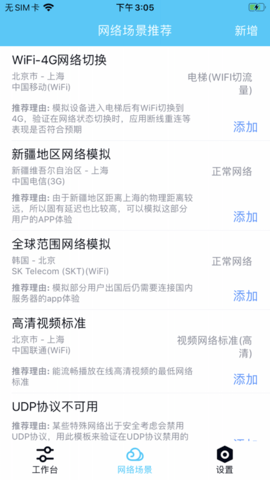
1.可以在平台上能够直接保留所有网络测试的历史结果。
2.通过不同的图表,能够直接把测试出来的网络连接的信息展现出来。
3.测试网络速度的时候,各种结果不需要付费就可以直接查看。
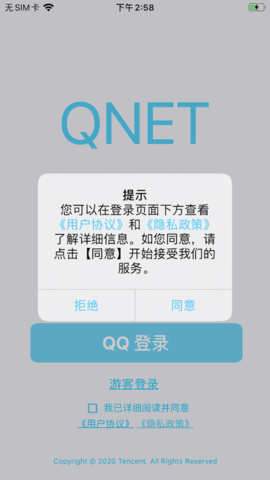
1.手机在运行的时候可以增加速度,并且还可以优化更多周边的网络。
2.在抓包所有手机数据的时候,能够变得更加省心。
3.用户把信息悬浮窗的功能打开,可以直接了解到弱网的参数显示的内容。
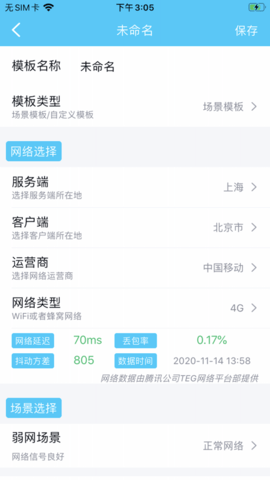
1、登录
QNET支持手Q账号或者腾讯员工的TAPD账号登陆,如果使用QQ账号首次登陆,需要注册WeTest平台账号,即可成功登陆。
2、选择测试APP
成功登陆后,点击【点击选择测试程序】按钮,选择待测试的弱网工具,然后点击下方的【开始测试】按钮,第一次启动的时候需要对悬浮窗权限进行授权,部分机型会弹出开启VPN服务的确认框,点击确认。
3、弱网模板
QNET支持系统预设模板和用户自定义模板,预设模板包含了常见的2G/3G/4G网络模板,还有弱网测试中比较常用的100%丢包模板等,预设模板不支持编辑,可以删除;
另外,QNET支持用户根据自己的测试需求自定义弱网参数模板,有比较好的灵活性。
4、悬浮窗
开始测试后,QNET会自动拉起待测试程序,然后默认会显示弱网模板控制悬浮窗,以及弱网模板信息悬浮窗。
● 左边悬浮窗是控制悬浮窗,可以下拉即时切换弱网模板,双击Q按钮可以切回QNET应用,点击暂停按钮可以停止弱网状态恢复正常网络;
● 右侧悬浮窗显示当前的模板名,实时延迟,实时网速,以及当前模板的具体参数。
注:QNET支持动态探测当前网络和远端服务器的延迟,然后动态适配用户设置的上下行延迟,保证真实网络延迟和用户设置的尽量一致。
1. 网络连接问题:QNET需要通过网络连接到远程服务器,如果网络连接不稳定或者存在延迟,可能会导致QNET启动时一直转圈圈。建议检查网络连接情况,确保网络连接正常。
2. 程序崩溃:如果QNET在启动时崩溃了,可能会导致一直转圈圈。可以尝试通过任务管理器关闭QNET进程,然后重新启动程序。
3. 插件问题:QNET支持加载各种插件,如果加载了不兼容或者损坏的插件,可能会导致程序出现问题。可以尝试禁用所有插件,然后重新启动程序。
4. 版本问题:如果使用的QNET版本存在问题,可能会导致程序无法正常启动。建议升级到最新版本的QNET。
5. 系统问题:如果操作系统存在问题,也可能会导致程序无法正常启动。建议检查操作系统是否正常运行,并更新所有系统补丁。如果以上方法都无法解决问题,建议联系QNET的开发者或者技术支持团队,以获取更详细的帮助和支持。
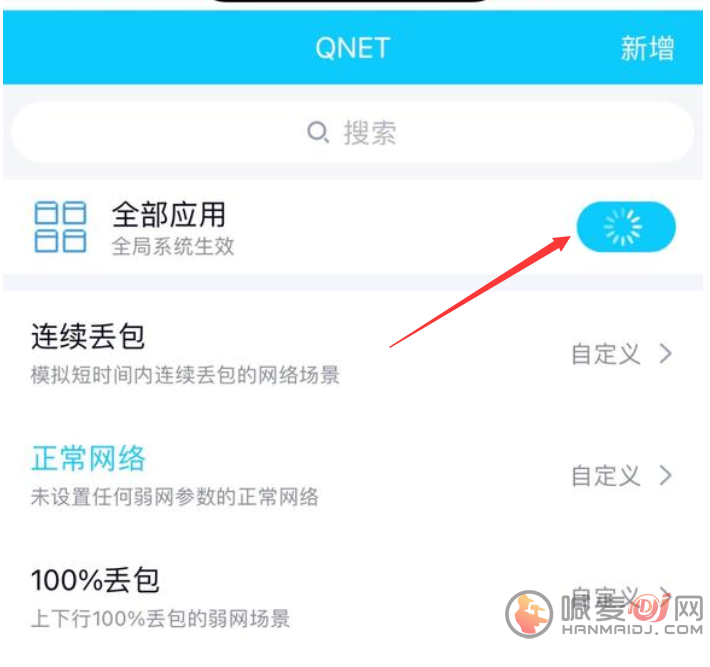
在软件上能够直接让用户查看到更多全新的网络资源,查找网络参数的时候可以变得更加的简单,并且能够优化所有的弱网参数,如果有需要的话,可以直接去下载体验一下。